
Czy widzisz pusty ekran zamiast interfejsu głównego na karcie Amazon Fire Stick? Istnieje kilka powodów, dla których urządzenie do przesyłania strumieniowego nie ładuje głównego interfejsu podłączonego telewizora. Powiemy Ci, dlaczego tak się dzieje i jak rozwiązać problem, aby wznowić oglądanie ulubionych programów i filmów.
Kilka powodów, dla których karta Fire Stick nie ładuje ekranu głównego, to: wyłączenie telewizora, karta Fire Stick nie jest prawidłowo podłączona do telewizora, występuje problem z oprogramowaniem karty Fire Stick i nie tylko.
1.Włącz telewizor
Pierwszą rzeczą, którą należy zastosować, jest włączenie telewizora, do którego podłączono kartę Fire Stick. Chociaż karta Fire Stick umożliwia włączanie niektórych modeli telewizorów, funkcja ta nie działa w przypadku wszystkich dostępnych marek i modeli telewizorów.
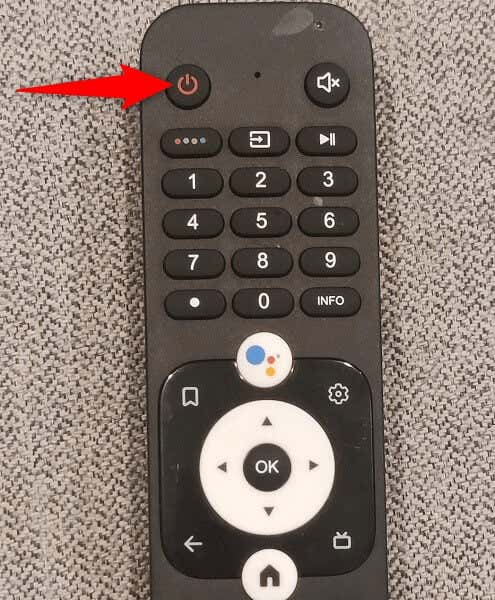
Śmiało, ręcznie włącz telewizor, a następnie sprawdź, czy karta Fire Stick ładuje interfejs domowy.
2.Podłącz Fire Stick do gniazdka elektrycznego
Jeśli podłączyłeś kartę Fire Stick do adaptera lub podobnego sprzętu, odłącz od niego urządzenie i podłącz je do odpowiedniego gniazdka elektrycznego. Możliwe, że karta Fire Stick nie pobiera wymaganej ilości zasilania z bieżącego źródła zasilania, co powoduje brak ładowania głównego interfejsu.
Po podłączeniu karty Fire Stick do prawdziwego gniazdka elektrycznego na telewizorze powinien pojawić się ekran główny urządzenia i inne menu.
3.Sprawdź połączenie karty Fire Stick z telewizorem
Możliwe, że nie podłączyłeś prawidłowo karty Fire Stick do telewizora, co powoduje, że ekran główny nie ładuje się. W takim przypadku nawiąż odpowiednie połączenie.
Pierwszym elementem połączenia, który należy sprawdzić, jest kabel używany do podłączenia karty Fire Stick do telewizora. Upewnij się, że ten kabel nie jest fizycznie uszkodzony i jest kompatybilny z Twoim urządzeniem. Jeśli kabel nie jest w dobrym stanie, kup nowy.
Drugą rzeczą do sprawdzenia jest port HDMI, którego używasz w telewizorze. Upewnij się, że ten port nie jest uszkodzony i jest oznaczony jako HDMI. Większość telewizorów oferuje wiele portów HDMI, więc podłącz kartę Fire Stick do innego portu i sprawdź, czy załaduje się ekran główny..
Odłącz także kartę Fire Stick i podłącz ją ponownie do telewizora, aby umożliwić urządzeniu nowy start.
4.Wybierz odpowiednie źródło sygnału wejściowego w telewizorze
Jeśli wszystkie połączenia zostały wykonane prawidłowo, upewnij się, że w telewizorze zostało wybrane właściwe źródło sygnału wejściowego. Dzieje się tak, ponieważ źródło sygnału wejściowego to miejsce, z którego telewizor pobiera zawartość. Musisz wybrać źródło, do którego podłączyłeś kartę Fire Stick.

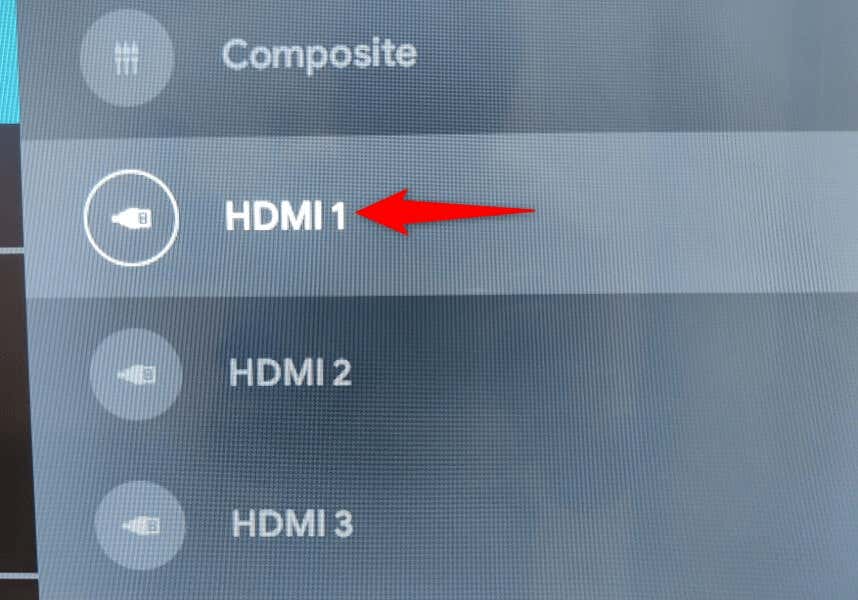
5.Poczekaj kilka minut
Możliwe, że karta Fire Stick jest zajęta instalowanie aktualizacji oprogramowania lub ładuje ekran główny. W takim przypadku należy poczekać około dziesięciu minut na zakończenie działania tych procesów. Powinieneś wtedy zobaczyć ekran główny załadowany na ekranie telewizora.
6.Uruchom ponownie kartę Fire Stick
Warto ponowne uruchomienie Fire Stick, gdy urządzenie nie działa zgodnie z oczekiwaniami. Spowoduje to wyłączenie i ponowne włączenie wszystkich funkcji systemu, prawdopodobnie naprawiając usterkę, która powoduje, że ekran główny nie ładuje się.

7.Zresetuj Fire TV Stick
Jeśli możesz w jakiś sposób uzyskać dostęp do menu karty Fire Stick, przywróć ustawienia urządzenia do ustawień fabrycznych, aby prawdopodobnie rozwiązać problem. Dzieje się tak, ponieważ przyczyną problemu może być nieprawidłowa konfiguracja urządzenia, którą można rozwiązać, resetując konfigurację.
Po zresetowaniu urządzenia utracisz zainstalowane aplikacje i inne dane zapisane na karcie Fire Stick. Następnie możesz skonfigurować urządzenie od podstaw, korzystając z konta Amazon..
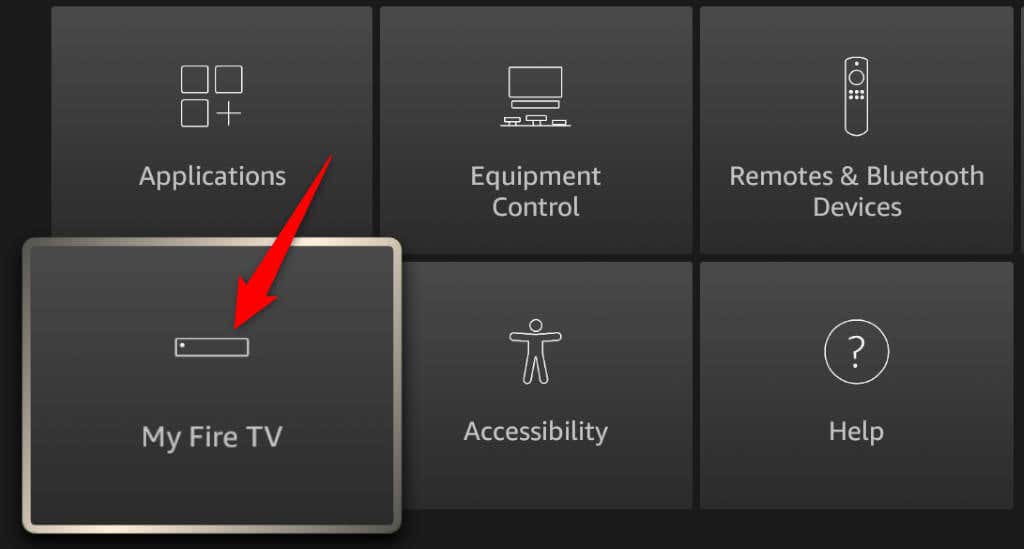
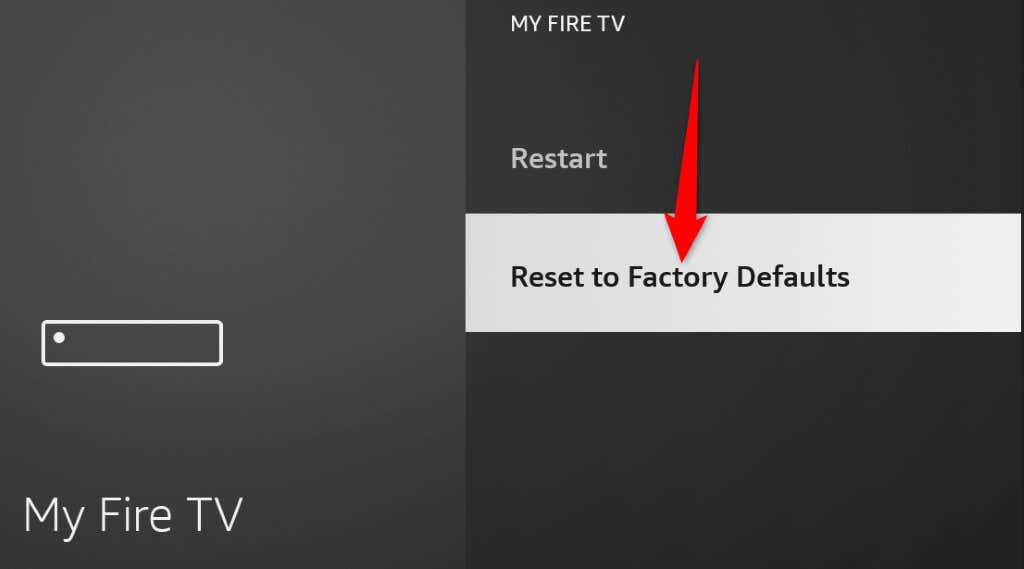
8.Wypróbuj kartę Fire Stick z innym telewizorem
Jeśli karta Fire Stick nie współpracuje z telewizorem, spróbuj użyć urządzenia z innym telewizorem. Pomoże to sprawdzić, czy przyczyną problemu jest telewizor, czy karta Fire Stick.
Możesz podłączyć kartę Fire Stick do pierwszego telewizora i podłączyć urządzenie do drugiego telewizora. Następnie włącz drugi telewizor i powinieneś zobaczyć interfejs domowy Fire Stick. Jeśli tak się nie stanie, karta Fire Stick jest uszkodzona.
9.Skontaktuj się z zespołem pomocy technicznej Amazon
Jeśli problem będzie się powtarzał, ostatnim rozwiązaniem jest skontaktowanie się z zespołem pomocy technicznej Amazon. Zespół pomocy technicznej powinien być w stanie pomóc Ci rozwiązać problem z kartą Fire Stick. Oto jak skontaktować się z tym zespołem.
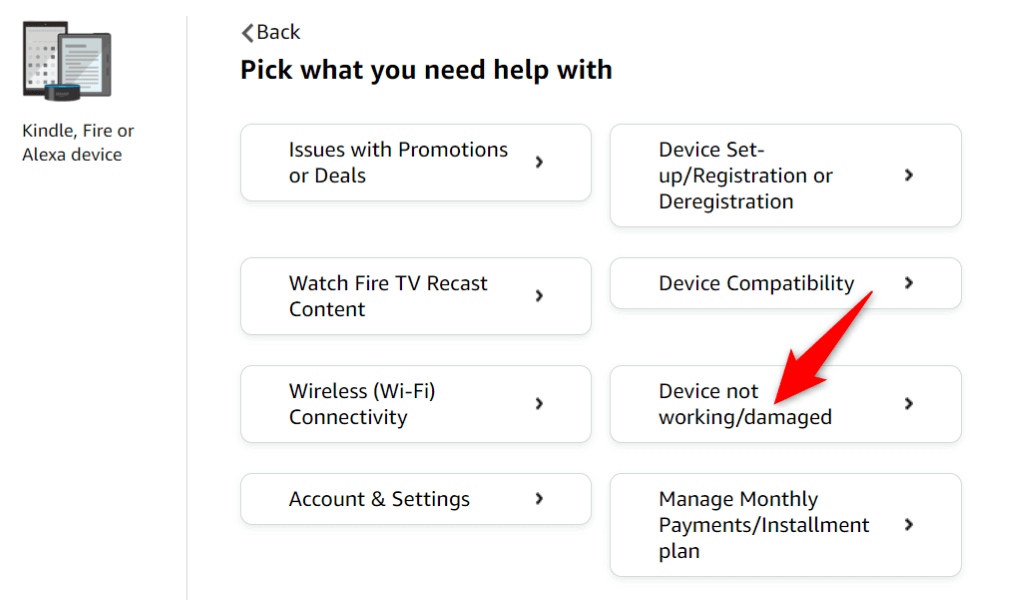
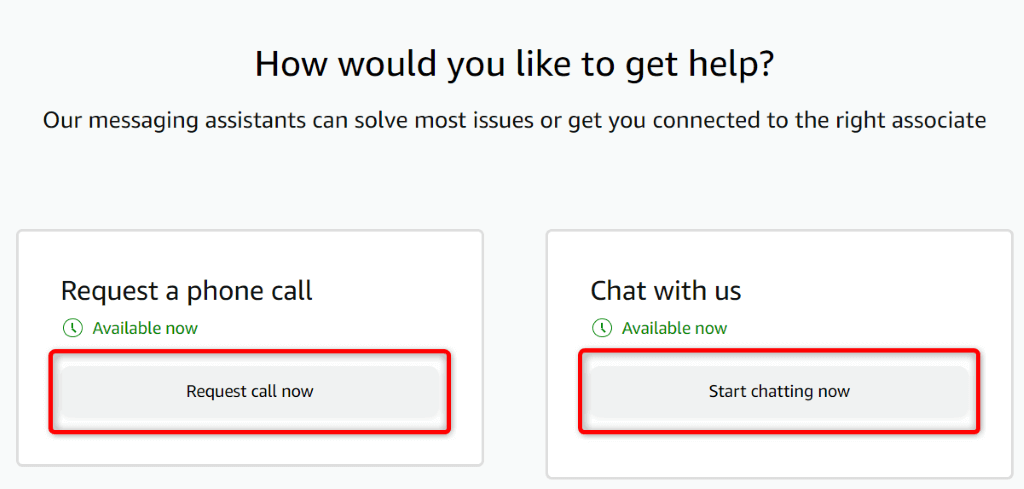
Przywróć znikający interfejs domowy na karcie Fire Stick
Istnieje wiele powodów, dla których Fire Stick nie działa ładuje ekran główny. Jeśli problem będzie się powtarzał i nie możesz go rozwiązać, metody opisane powyżej powinny Ci pomóc. Te metody sprawdzają urządzenie do przesyłania strumieniowego i połączenie telewizora, rozwiązują problemy z oprogramowaniem urządzenia i oferują instrukcje, jak skontaktować się z producentem urządzenia, jeśli nic nie zadziała.
Po zastosowaniu się do powyższych wskazówek Twoje urządzenie powinno zacząć działać, umożliwiając dalsze oglądanie ulubionych programów. Miłego oglądania!